カラーキャリブレーションを行う
メイン画面の[キャリブレーション]シートで、表示されているプリンターのカラーキャリブレーションを行うことができます。
 重要
重要
-
カラーキャリブレーションを行うには、プリンターに用紙をセットする必要があります。
カラーキャリブレーションに使用できる用紙については、お使いの機種のオンラインマニュアルのホームから以下のページを検索して、参照してください。
-
ロール紙対応機種の場合
「用紙情報一覧」
-
ロール紙非対応機種の場合
「カラーキャリブレーションに使用できる用紙」
-
-
[キャリブレーション]タブをクリック(または[表示]メニューから[キャリブレーション]を選択)
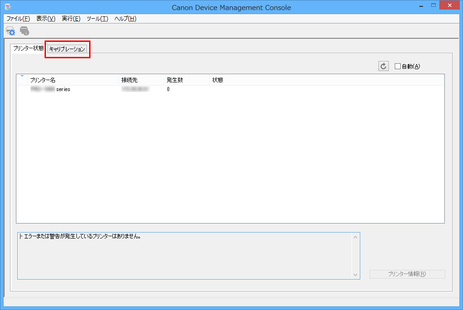
[キャリブレーション]シートが表示されます。
-
プリンターリストでカラーキャリブレーションを行いたいプリンターを選択
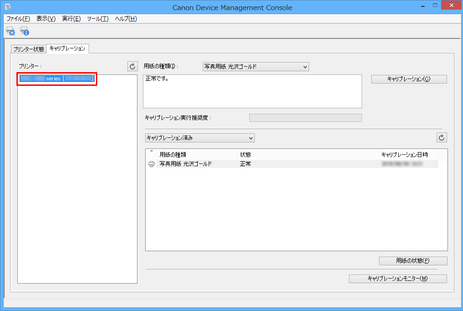
-
[キャリブレーション]ボタンをクリック(または[実行]メニューから[キャリブレーション]を選択)
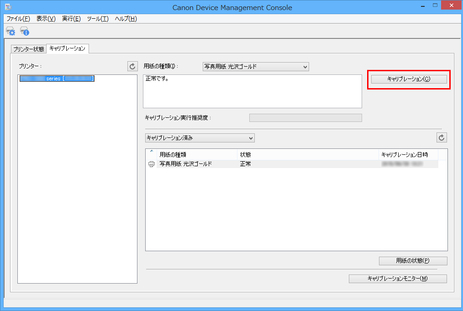
[キャリブレーションの実行]ダイアログボックスが表示されます。
-
カラーキャリブレーションを行う[用紙の種類]を選択

 参考
参考-
お使いの機種によっては、プリンターに給紙されている用紙種類が表示されます。
-
-
[確認メッセージ]内の[状態]を確認
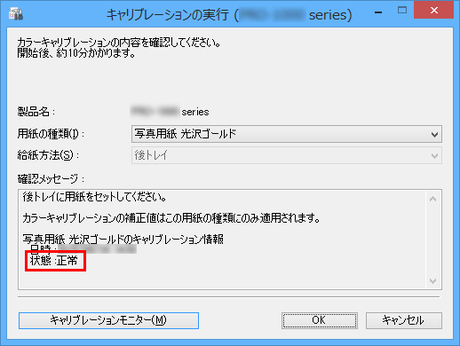
[確認メッセージ]内の[状態]には、選んだ用紙に対してカラーキャリブレーションが必要かどうかが表示されています。
 重要
重要-
カラーキャリブレーションを行わない場合は、[キャンセル]ボタンをクリックします。
-
-
[給紙方法]を確認
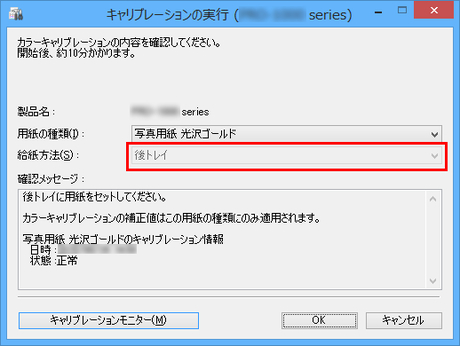
[用紙の種類]に表示されている用紙で、カラーキャリブレーションを行うことができる給紙口が表示されています。
表示されている給紙口と、カラーキャリブレーションを行う用紙がセットされている給紙口が異なる場合は、[給紙方法]に表示されている給紙口に用紙をセットし直してください。
 参考
参考-
お使いの機種によっては、[給紙方法]が選べます。
-
お使いの機種がPRO-1000またはPRO-500の場合、カラーキャリブレーションに使用できる給紙口は後トレイのみです。
-
-
[OK]ボタンをクリック
カラーキャリブレーションが開始され、[キャリブレーションモニター]ダイアログボックスが表示されます。
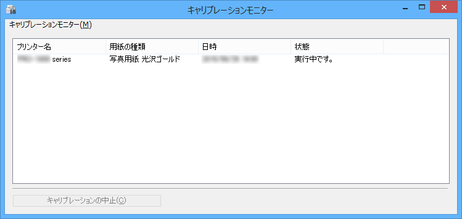
 重要
重要-
開始から30分以上経過したカラーキャリブレーションの進行状況は、ここでダイアログボックスを閉じると、次に[キャリブレーションモニター]ダイアログボックスを表示しても確認できません。
-
お使いの機種によっては、USBで接続されているプリンターのカラーキャリブレーションの進行状況は、ここでダイアログボックスを閉じると、次に[キャリブレーションモニター]ダイアログボックスを表示しても確認できません。
 参考
参考-
カラーキャリブレーションを中止したい場合は、カラーキャリブレーションを中止するプリンターを選び、[キャリブレーションの中止]ボタンをクリックします。
-
このダイアログボックスを閉じるには、
 ボタンをクリックします。
ボタンをクリックします。このダイアログボックスを閉じても、カラーキャリブレーションは中止されません。
-
このダイアログボックスは、[キャリブレーション]シートで[キャリブレーションモニター]ボタンをクリックして表示することもできます。
-

